トップ/記事一覧
Fast Notion v2.9.0 リリース / Notion API Mode の設定方法
📆2021/07/22(最終更新日:2021/09/19)🔖 Fast NotionNotion
(2021/08/11 追記 動画でも紹介しているので、こちらも合わせてご参照ください)
🐈
🐈
Fast Notion v2.9.0 のリリースを行いました(iOS / Android )
主な変更点として、Notion API Mode というのが追加されています。ツイートにもある通りですが、Notion API Mode を ON にすることで、今までのトークン切れ問題がなくなります。
Notion API Mode の使い方
URL 設定画面のスクリーンショットです。大きく以下の3つの設定が必要です。
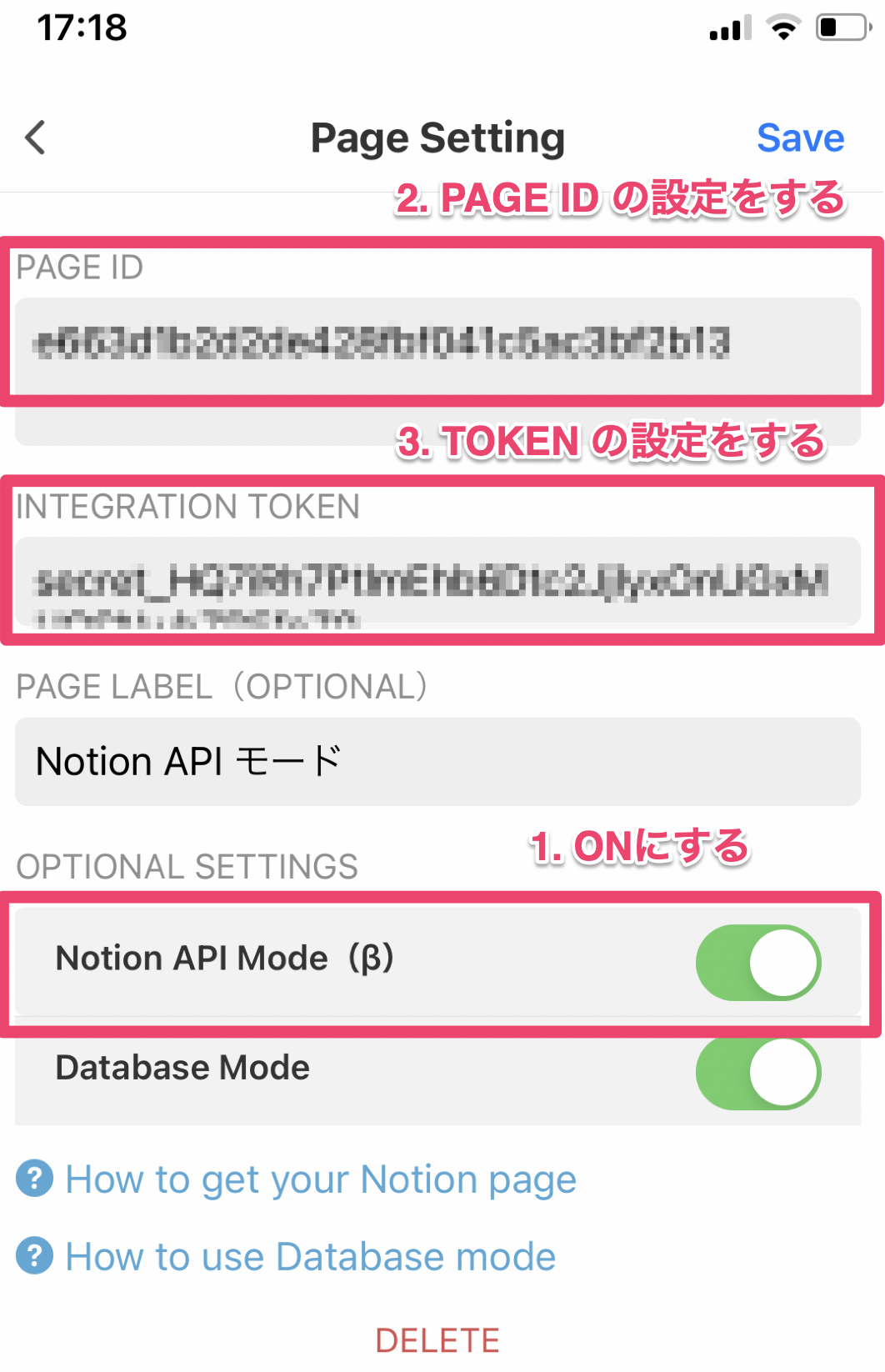
それぞれ順に解説していきます。
1. Notion API Mode の有効化
Notion API Mode のトグルを ON にすることで、Notion API Mode が有効化されます。有効化すると、入力項目が変化するので、それぞれ自分の Notion との接続情報を入力していきます。ステップ2、ステップ3で説明していきます。
2. PAGE ID の入力
いままでのモード(Legacy Mode)では、Notion のページ URL を入力する仕様だったのですが、Notion API Mode では Page ID を入力する仕様となっています。Page ID は URL から取得できる 32 桁の半角英数です。URL をコピーして、末尾の 32 桁をコピーして入力してください。

データベースモードをお使いの場合は、データベースの URL から ID を取り出すようにしてください。
3. INTEGRATION TOKEN の設定と、Notion 側での有効化
さいごに、Token を入力します。今までは Google Chrome 等のブラウザの検証ツールからトークンを取得していたのですが、Notion API Mode ではトークンの取得方法が変わりました。
https://www.notion.so/my-integrations
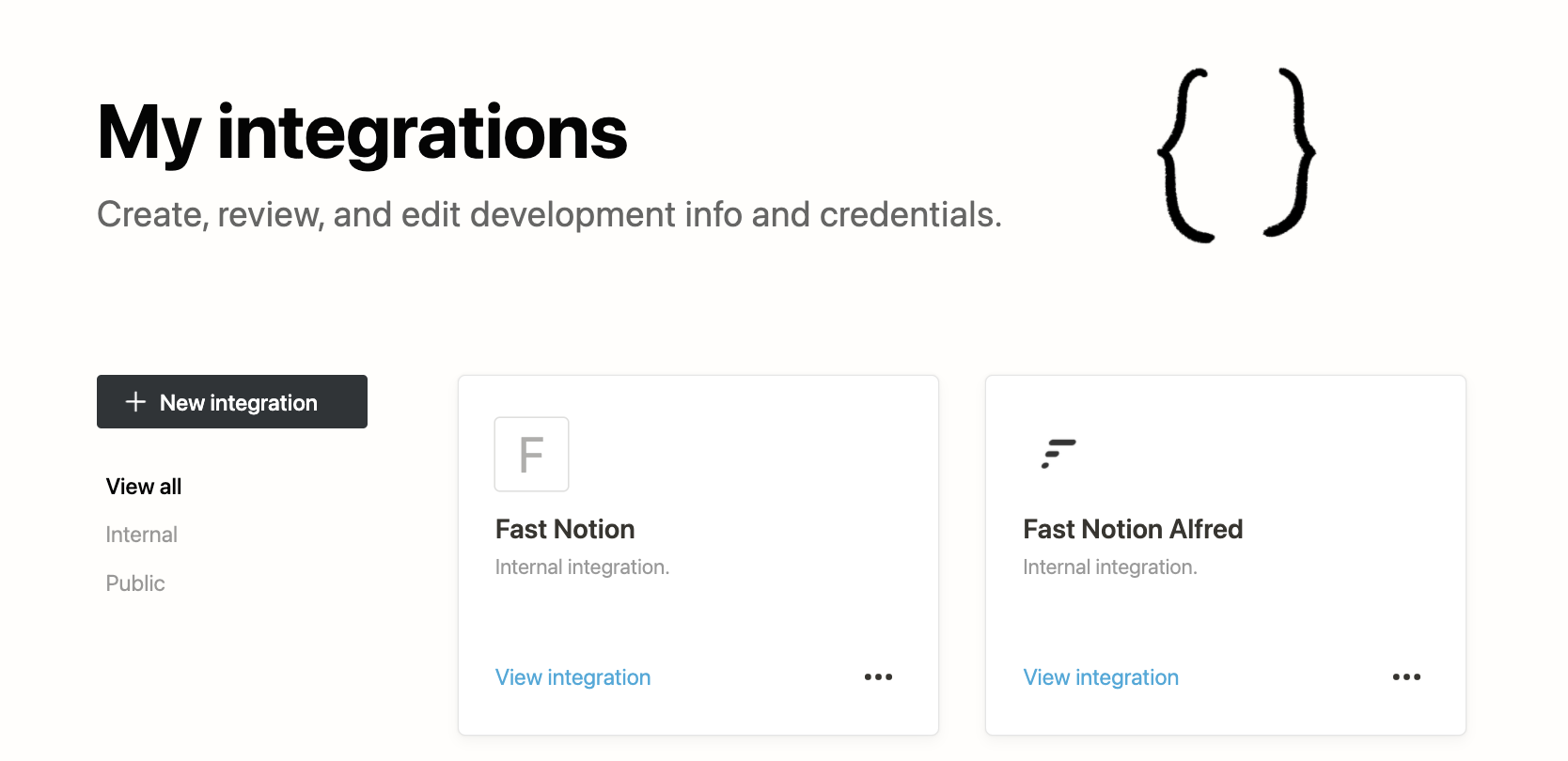
Integration を作成したら、Secrets というところから、Token が取得できるので、こちらの値を Fast Notion アプリ内にコピーアンドペーストしてください。
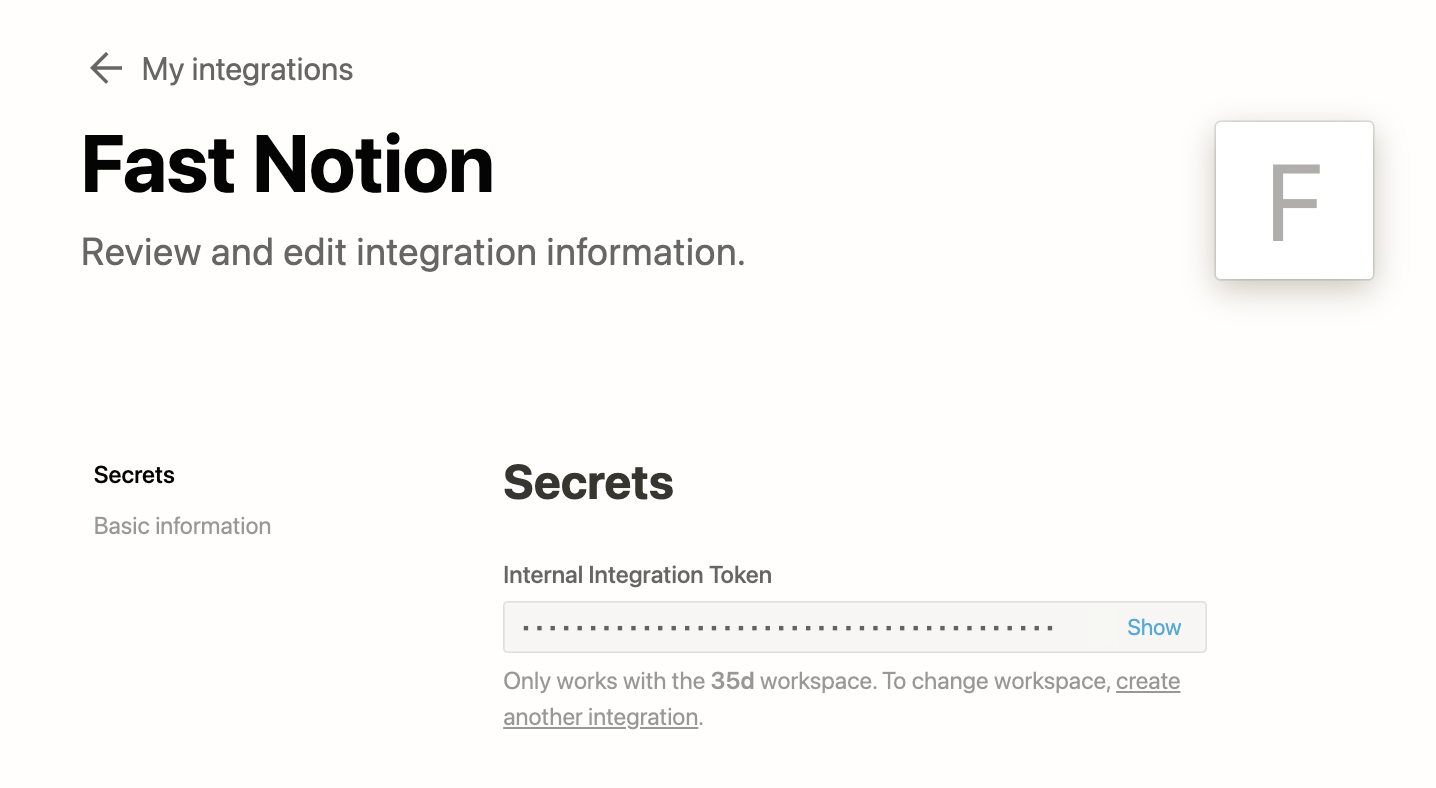
さいごに、投稿先となる Notion 側のページに、作成した Integration の権限を与えてください(今回は Fast Notion という Integration を追加しています)Notion のページの右上の Share ボタンから権限を追加することができます。
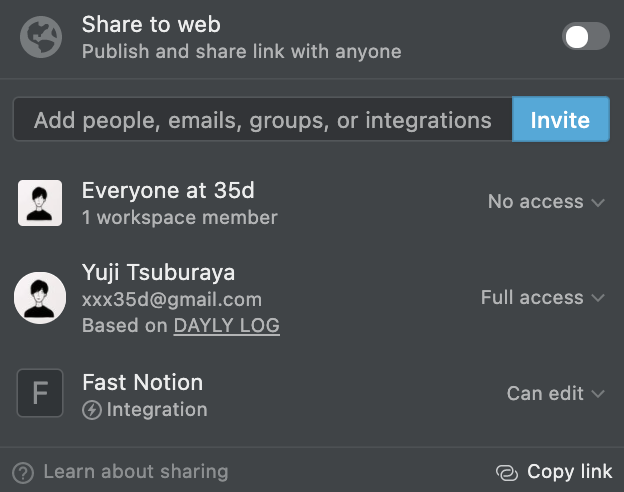
🐈
ということで、今回は Fast Notion の新しい機能 Notion API Mode についての解説でした。不明点等あれば、僕の Twitter アカウントまでお気軽にご連絡ください。また、詳しくは マニュアル・初期設定方法